Построение криволинейных объектов
Пример 5.18. Построение окружности, касательной прямой.
Постройте окружность, касательную по центру и радиусу, изображенную пунктирной линией (рис. 5.27).
При указании центра и радиуса используйте объектную привязку.
Запустите команду CIRCLE, вызвав ее из падающего меню Draw › Circle или щелкнув мышью по пиктограмме Circle на панели инструментов Draw.
Ответьте на запросы:
- _CIRCLE
- Specify center point for circle or [3P/2P/Ttr (tan tan radius)]: INTERSECTION – точку центра окружности с объектной привязкой к пересечению
- Specify radius of circle or [Diameter] <50>: TANGENT – радиус окружности с объектной привязкой к точке касания
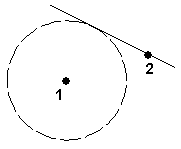
Рис. 5.27. Построение окружности, касательной прямой
Пример 5.19. Построение окружности по двум точкам диаметра, лежащим на концах отрезка.
Постройте окружность, изображенную пунктирной линией, по двум точкам диаметра (рис. 5.28).
При указании точек используйте объектную привязку.
Запустите команду CIRCLE, вызвав ее из падающего меню Draw › Circle или щелкнув мышью по пиктограмме Circle на панели инструментов Draw.
Ответьте на запросы:
- _CIRCLE
- Specify center point for circle or [3P/2P/Ttr (tan tan radius)]: 2P – переход в режим построения окружности по двум точкам
- Specify first end point of circle's diameter: ENDPOINT – точка 1
- Specify second end point of circle's diameter: ENDPOINT – точка 2
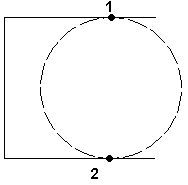
Рис. 5.28. Построение окружности по двум точкам диаметра, лежащим на концах отрезка
Пример 5.20. Построение концентрической окружности.
Постройте концентрическую окружность, изображенную пунктирной линией, по центру и радиусу (рис. 5.29). При указании центра используйте объектную привязку.
Запустите команду CIRCLE, вызвав ее из падающего меню Draw › Circle или щелкнув мышью по пиктограмме Circle на панели инструментов Draw. Ответьте на запросы:
- _CIRCLE
- Specify center point for circle or [3P/2P/Ttr (tan tan radius)]: CENTER – точка центра окружности с объектной привязкой к центру дуги
- Specify radius of circle or [Diameter] <50>: 50 – радиус окружности
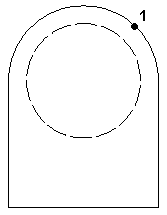
Рис. 5.29. Построение концентрической окружности
